Google Chrome — современный настольный браузер номер один. У него наибольшее количество пользователей / долей рынка. Для сравнения, такие конкуренты, как Firefox и Opera, контролируют лишь небольшую часть рынка браузеров.
Несмотря на то, насколько популярен Google Chrome, он не предустановлен в Windows или macOS. Обе операционные системы имеют собственные стандартные браузеры. Тем не менее, браузер доступен для Windows, macOS и Linux. Пользователи могут легко установить его бесплатно.
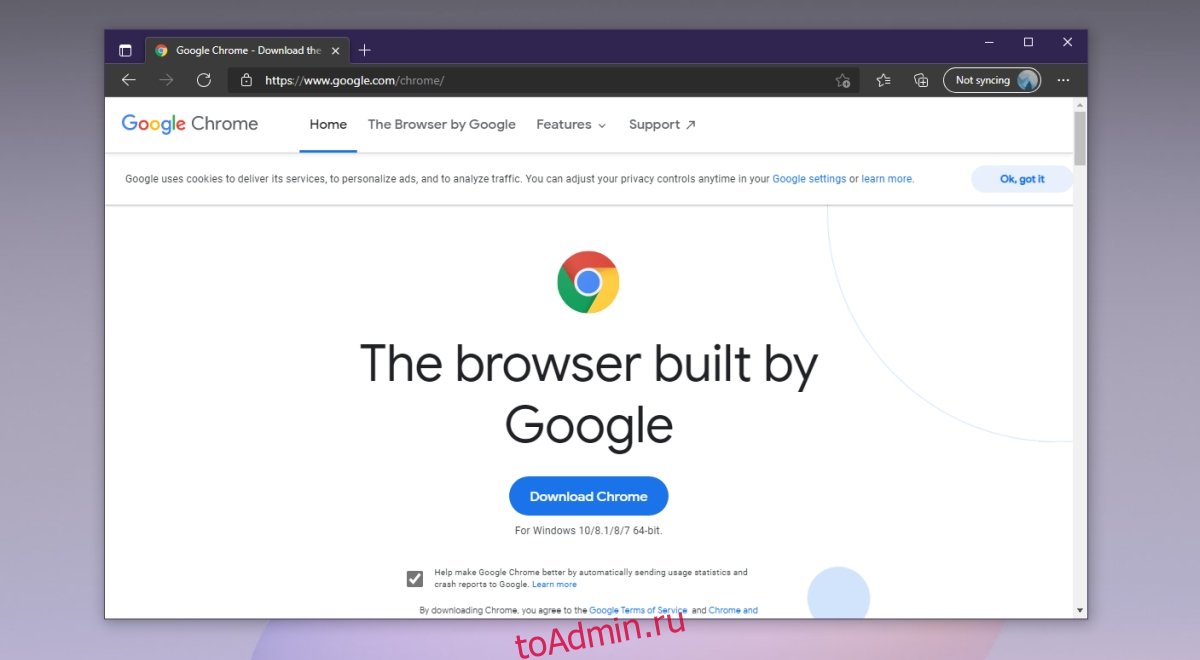
Оглавление
Загрузите браузер Google Chrome
Чтобы загрузить Google Chrome, вам необходимо использовать браузер. И Windows 10, и macOS поставляются со стандартным браузером, который можно использовать для загрузки Chrome.
В Windows 10
Откройте Microsoft Edge.
Посетить Страница загрузки Chrome.
Щелкните Загрузить Chrome.
Как только файл загрузится, запустите его.
Программа установки загрузит дополнительные файлы и установит браузер.
В macOS
Откройте Safari.
Посетить Страница загрузки Chrome.
Щелкните Загрузить Chrome.
Выберите процессор вашего Mac, например Intel или M1.
Как только файл загрузится, откройте его.
Будет установлен Chrome (предоставьте ему дополнительное разрешение по мере продвижения).
Установите Google Chrome в качестве браузера по умолчанию
Если вы планируете использовать Google Chrome в качестве браузера по умолчанию, вам придется изменить браузер по умолчанию на рабочем столе. Убедитесь, что вы правильно установили Chrome, а затем выполните следующие действия.
В Windows 10;
Откройте приложение «Настройки» с помощью сочетания клавиш Win + I.
Зайдите в Приложения.
Выберите вкладку Приложения по умолчанию.
Щелкните кнопку браузера по умолчанию.
Выберите Chrome.
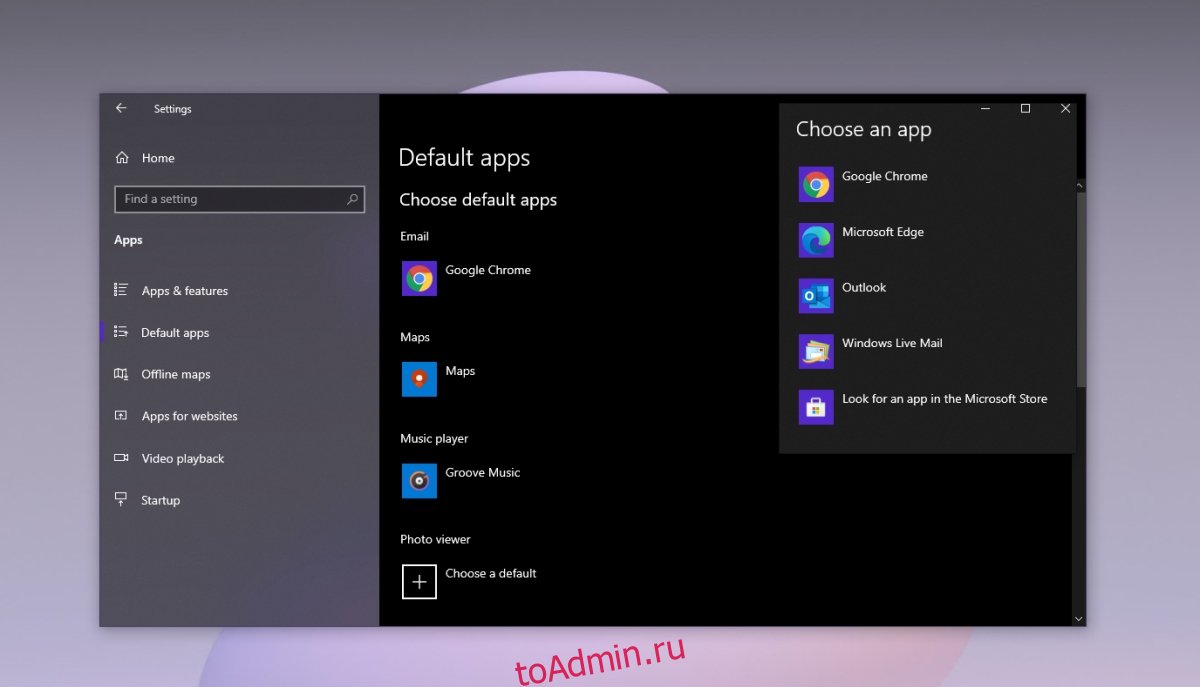
На macOS;
Откройте Системные настройки.
Идите к Генералу.
Откройте раскрывающийся список веб-браузера по умолчанию.
Выберите Google Chrome.
Настройте Google Chrome для использования
Google Chrome можно использовать для просмотра страниц сразу после его установки. Никаких дополнительных изменений вносить не нужно. Установка браузера в качестве браузера по умолчанию не является обязательной и выполняется только для удобства.
Когда вы впервые откроете Google Chrome, он попросит вас войти в систему с учетной записью Google. Это позволит вам синхронизировать вашу информацию, такую как данные формы, история, закладки, расширения и т. Д., Со всеми другими экземплярами Chrome, установленными на других ваших компьютерах. Это также позволит вам отправлять ссылки из одного браузера в другой, например, из Chrome, установленного на ПК с Windows, в Chrome, установленный на Mac.
Вы можете пропустить вход и использовать Google Chrome без учетной записи.
Каналы выпуска Google Chrome
Когда пользователи загружают Google Chrome, они скачивают основную / стабильную версию. У Chrome есть две другие версии, которые пользователи могут загрузить. Это экспериментальные или бета-версии, которые на несколько версий опережают основную / стабильную версию.
Бета-версия Google Chrome: вы можете скачать бета-версию Chrome. здесь для Windows и здесь для macOS.
Google Chromium: вы можете скачать Chromium здесь.
Google Chrome Canary: эту версию не рекомендуется использовать, так как в ней есть ночные сборки, однако вы все равно можете установить ее, если хотите. Загрузите его здесь.
Обновите Google Chrome
Google Chrome будет регулярно проверять наличие обновлений и загружать их, однако вы можете вручную проверить наличие обновлений, когда захотите.
Откройте Google Chrome.
Нажмите кнопку дополнительных параметров (кнопка с тремя точками) в правом верхнем углу.
Перейдите в раздел «Справка»> «О Google Chrome».
На странице «О программе» дождитесь, пока Chrome проверит наличие обновлений.
Если доступно обновление, оно будет загружено.
Перезапустите браузер, чтобы установить обновление.
Проверить версию Google Chrome
Чтобы проверить версию Google Chrome;
Откройте Google Chrome.
Нажмите кнопку дополнительных параметров (кнопка с тремя точками) в правом верхнем углу.
Перейдите в раздел «Справка»> «О Google Chrome».
Номер версии будет указан вверху.
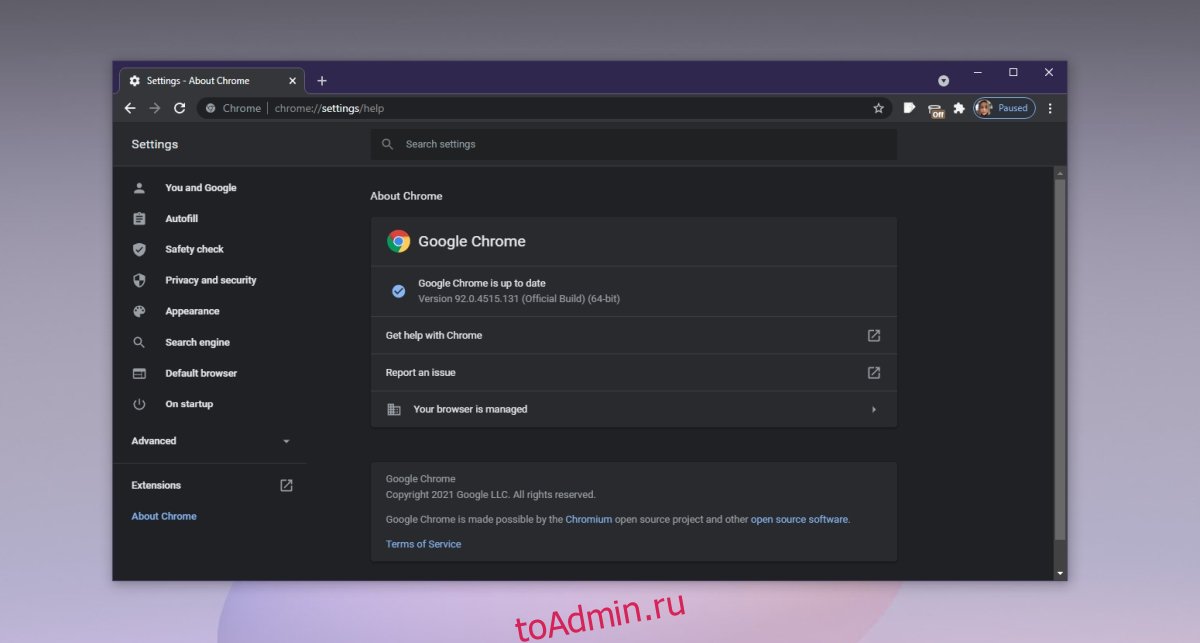
Возможности Google Chrome
Google Chrome — не первый браузер, в котором реализован просмотр с вкладками. Во многих браузерах есть просмотр с вкладками, но Chrome изначально мог управлять им исключительно хорошо, когда каждая вкладка была изолирована как отдельный процесс. Помимо улучшенного и оптимизированного просмотра, Chrome имеет следующие функции:
Профили: пользователи могут создавать несколько профилей Chrome. Каждый профиль отделен от другого со своими пользовательскими данными.
Расширения: в Интернет-магазине Chrome есть довольно большая библиотека расширений, которые вы можете установить, чтобы изменить работу браузера и дополнительные функции.
Встроенная защита: Chrome будет предупреждать пользователей, когда они собираются посетить небезопасный веб-сайт, известный распространением вредоносного контента или потенциально опасный. Он также предупреждает пользователей, если загружаемый файл может быть опасным.
Диспетчер загрузок: в Chrome есть стандартный диспетчер загрузок, который может приостанавливать и возобновлять загрузки.
Трансляция: Google Chrome создан для работы с Google Chromecast. Если у вас есть устройство Chromecast, вы можете транслировать на него контент из браузера без установки дополнительных расширений.
Группировка вкладок: пользователи могут создавать группы вкладок, которые они открывают в окне, чтобы все было организовано.
Именовать окна: пользователи могут давать окнам Chrome индивидуальные имена, которые упрощают идентификацию окна в многозадачном режиме в настольной операционной системе.
Мобильные версии: Google Chrome имеет функциональные и многофункциональные мобильные версии. Мобильный Chrome доступен как для iOS, так и для Android и имеет многие из тех же функций, что и его настольный аналог.
Недостаток Google Chrome
Google Chrome — популярный браузер, но со временем он начал потреблять все больше и больше оперативной памяти. Раньше было мало системных ресурсов, однако с годами ситуация изменилась. если у вас открыто слишком много вкладок и окон, браузер может зависнуть, замедлить работу остальной части вашей системы и даже дать сбой.
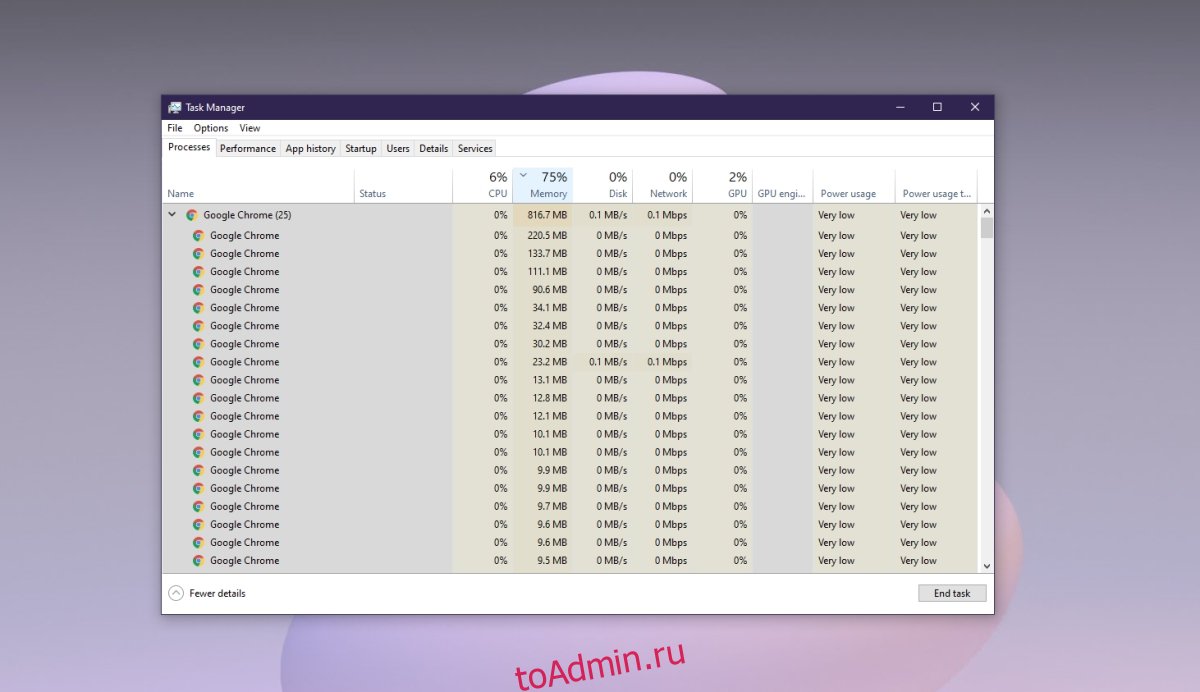
Вывод
Chrome — отличный браузер из-за движка, на котором он построен. Это то, что делает браузер таким быстрым и способным обрабатывать сложные браузерные приложения. Многие современные браузеры, такие как Safari, Edge и Opera, используют один и тот же движок из-за его скорости и эффективности. У браузера есть свои недостатки, но, несмотря на это, мало что может сравниться с ним.
